[视频]用网络画板演示三原色的组合效果
关于小丑用网络画板演示三原色的组合效果,期待您的经验分享,没有什么华丽的语言,但是我对你的感谢不会减少
!
更新:2024-03-22 19:43:49杰出经验
来自珍爱网https://www.zhenai.com/的优秀用户无情天魔精致,于2017-07-31在生活百科知识平台总结分享了一篇关于“用网络画板演示三原色的组合效果殇璃”的经验,非常感谢无情天魔精致的辛苦付出,他总结的解决技巧方法及常用办法如下:
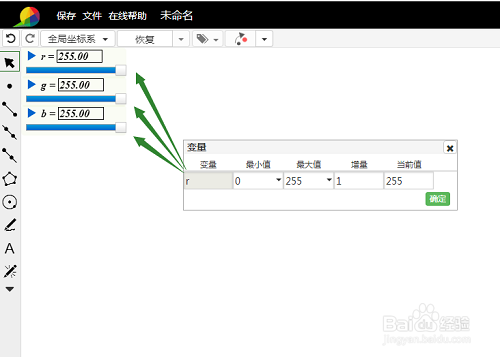 [图]2/6
[图]2/6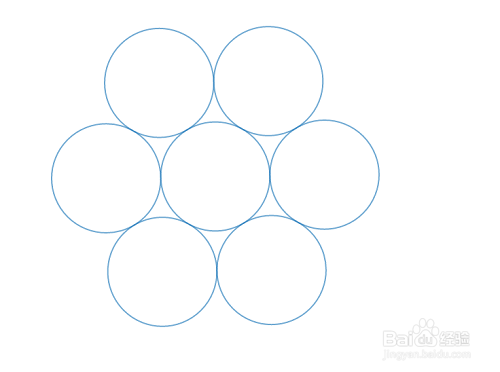 [图]3/6
[图]3/6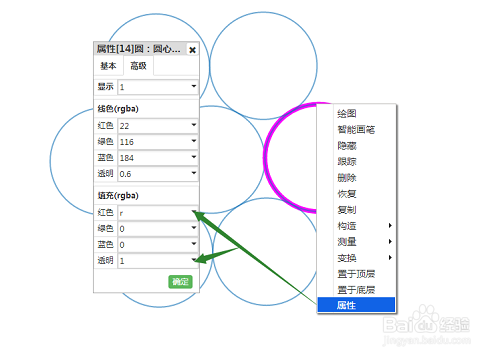 [图]
[图]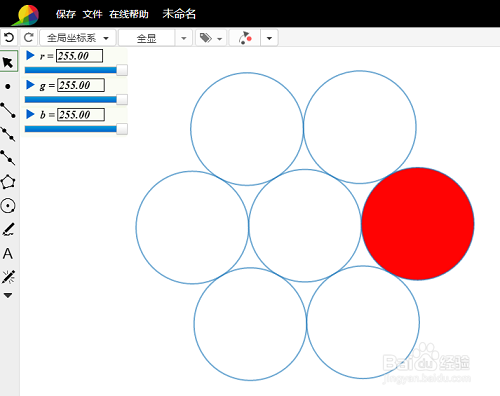 [图]4/6
[图]4/6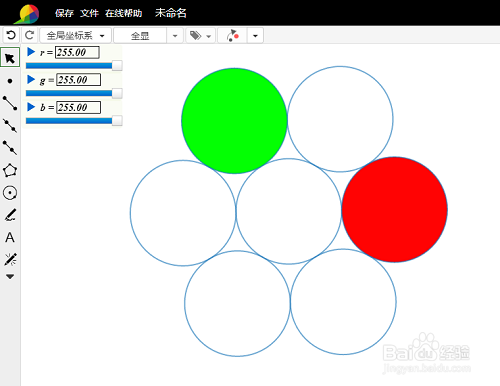 [图]5/6
[图]5/6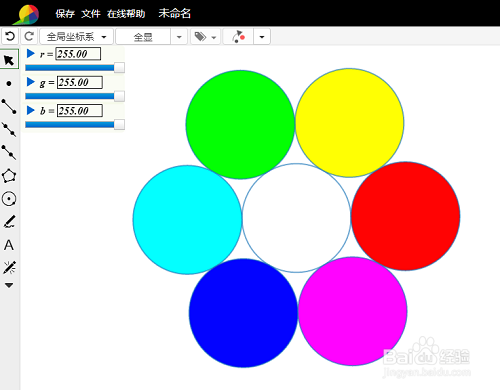 [图]6/6
[图]6/6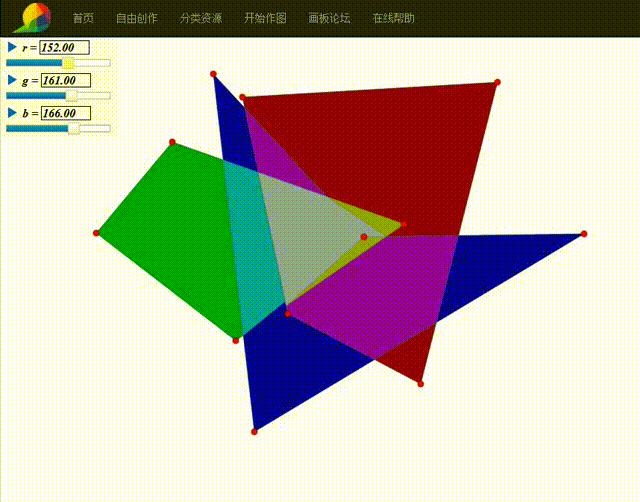 [图]
[图]
网络画板上面的图形,可以用参数来控制颜色。下面,就用参数控制颜色,来演示一下三原色的组合效果。
工具/原料
电脑网络画板方法/步骤
1/6分步阅读作三个参数变量尺r、g、b,分别代表红、绿、蓝的参数,最小值都是0,最大值都是255。
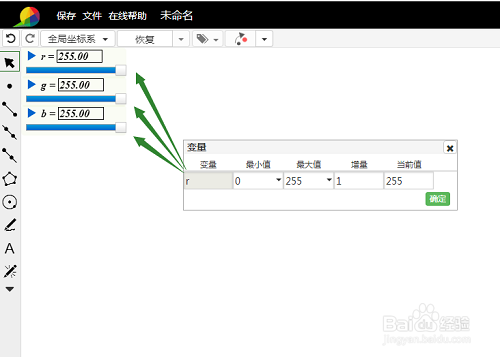 [图]2/6
[图]2/6绘制七个半径相等的圆,六个包围一个。
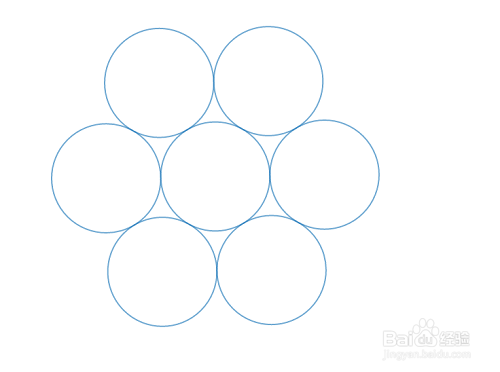 [图]3/6
[图]3/6选中最右边的圆,在圆上点击鼠标右键——属性——高级,把填充选项的各参数分别改为:
红——r,也就是用变量尺r来控制;
绿——0,
蓝——0,
透明——1,表示100%不透明。
当把r、g、b都拖到最大的时候,效果如下图。
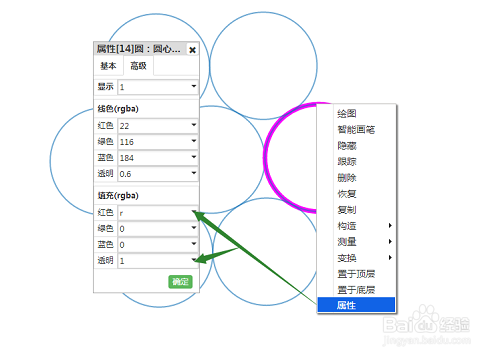 [图]
[图]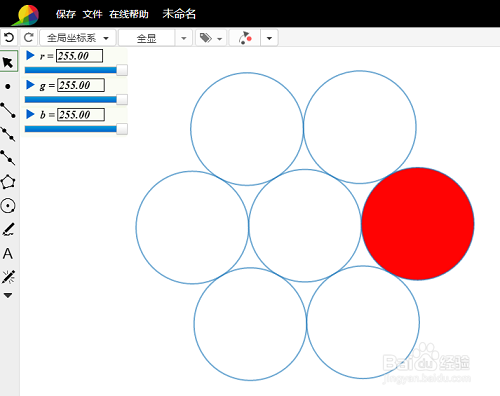 [图]4/6
[图]4/6左上角的圆,在高级设置里面,把填充参数改为:
红——0,
绿——g,
蓝——0,
透明——1。
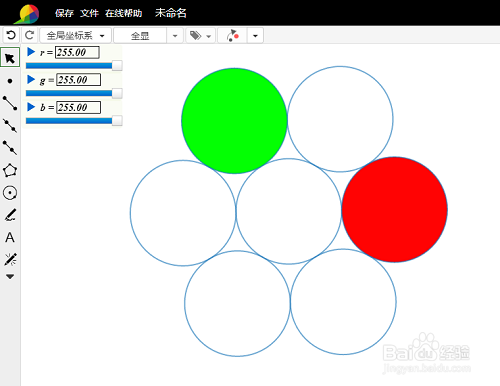 [图]5/6
[图]5/6用同样的方法,把左下角的圆的填充参数改为:
(红、绿、蓝、透明)=(0、0、b、1);
左边的圆的填充参数改为:(红、绿、蓝、透明)=(0、g、b、1);
右上角的圆的填充参数改为:(红、绿、蓝、透明)=(r、g、0、1);
右下角的圆的填充参数改为:(红、绿、蓝、透明)=(r、0、b、1);
中间的圆的填充参数改为:(红、绿、蓝、透明)=(r、g、b、1);
当r、g、b都取得最大值的时候,效果如下,注意,中间就是白色。
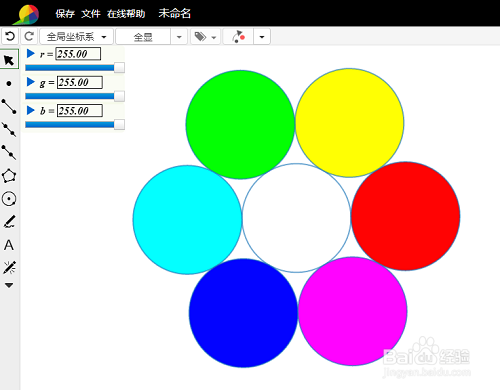 [图]6/6
[图]6/6拖动r、g、b的滑块,可以查看颜色的组合效果。
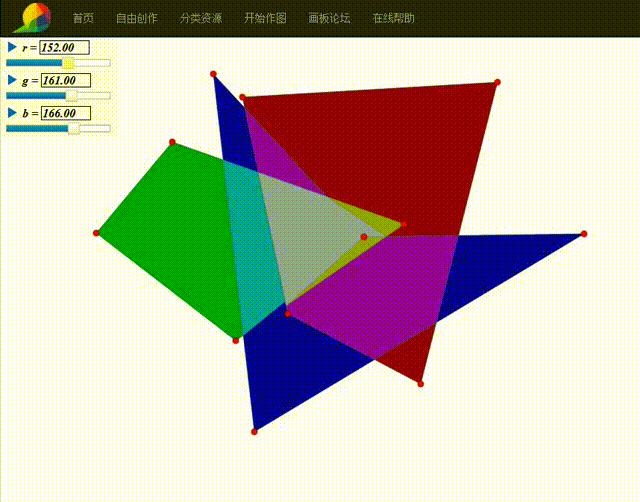 [图]
[图]游戏/数码经验推荐
- Q[视频]介绍简析Excel 2016保护工作簿的方法
- Q怎么写iphone如何把图片变成拼图相片
- Q说明怎么在咪咕视频开启消息免打扰
- Q收藏支付宝怎么缴(充)话费
- Q经常iphone的照片如何添加到相簿
- Q什么怎么在火星切换聊天背景
- Q求解答用道账号怎么开启刷脸登录
- Q热点iPhone如何设置定时就寝
- Q每日一问蛋花免费小说APP如何注销账号
- Q优秀有道领世APP如何注销账户
- Q怎么写华为音乐的英文歌词如何翻译成中文
- Q这种怎么在冰鸟语音重置登录密码
- Q免费微信朋友圈如何设置指定好友不能评论或...
- Q怎么看有道领世APP如何注销账户
- Q想知道香水时代APP如何注销账户
- Q怎么看怎么在拼多多领取优惠券购买东西
- Q如何怎么在小红书里把通讯录某个好友拉黑
- Q请问怎么在滴滴出行解除授权
- Q了解下怎么在上汽大众设置收货地址
- Q好不好怎么在花生日记设置收货地址
- QExcel如何智能插入函数
- Q华为手机屏幕测试模式怎么进入
- Q[视频]帮忙vivo手机自动弹出广告怎么关闭
- Q红米note10如何设置永不息屏?
已有 70578 位经验达人注册
已帮助 114665 人解决了问题


